O cUrl é uma ferramenta de linha de comandos bastante conhecida pelos utilizadores do Linux. Quem está habituado a usar o Linux e migra para o Windows, ou quem utiliza ambos os sistemas, pode sentir falta desta ferramenta prática. No entanto, não há motivo para preocupações, pois é possível usar o cUrl no Windows 10 e em versões anteriores.
Utilizar o cUrl no Windows 10
Para usar o cUrl no Windows 10, existem duas abordagens. Se a sua versão do Windows 10 for anterior à compilação 17063, siga as instruções abaixo.
Nesse caso, será necessário efetuar o download do cUrl a partir do site oficial. A versão para Windows encontra-se na parte inferior da página de downloads. É recomendável descarregar a versão compactada genérica. Após a extração do ficheiro, encontrará o executável curl.exe na pasta bin. Abra o prompt de comando dentro desta pasta e execute o comando desejado.
Como pode ser trabalhoso aceder à pasta bin sempre que desejar utilizar o cUrl, é aconselhável adicionar o caminho à variável de ambiente Path. Isso permitirá executar o cUrl a partir de qualquer diretório.
Se a sua versão do Windows 10 for a 17063 ou posterior, o cUrl já estará incluído por defeito. Basta abrir o Prompt de Comando com privilégios administrativos para utilizar o cUrl. O executável curl.exe encontra-se em C:WindowsSystem32. Para usar o cUrl a partir de qualquer localização, considere adicioná-lo às variáveis de ambiente Path.
cUrl no Windows 7, 8 e 8.1
Para o Windows 7 e 8/8.1, o processo é idêntico ao das compilações do Windows 10 anteriores à 17063. Terá que descarregar o cUrl do site oficial, conforme indicado na secção anterior, e executá-lo. Para maior conveniência, poderá adicionar o caminho às variáveis de ambiente Path.
Como usar o cUrl
Se adicionou o ficheiro executável do cUrl às variáveis de ambiente Path, pode executar comandos cUrl a partir de qualquer diretório no Prompt de Comando. Caso contrário, será necessário abrir o Prompt de Comando com privilégios administrativos (Windows 10, build 17063 e posterior) e então executar o comando.
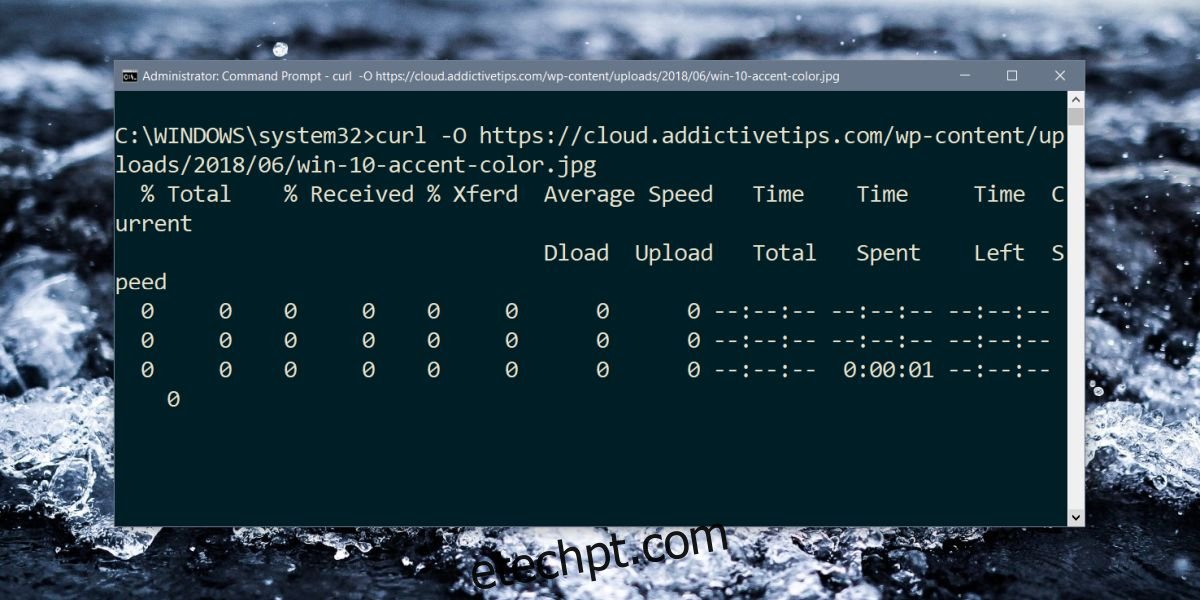
Para as versões mais antigas do Windows 10 e para o Windows 7 e 8/8.1, é necessário aceder à pasta onde o ficheiro executável do cUrl se encontra através do comando cd e, em seguida, executar o comando pretendido.
A Microsoft oferece várias razões para os utilizadores atualizarem para o Windows 10. Além de incluir o cUrl por defeito, este sistema operativo também integra o Tar, permitindo criar e extrair ficheiros sem recorrer a ferramentas externas. Se estes motivos não forem suficientes, vale a pena notar que o Office 2019 apenas funciona em computadores com Windows 10.